For GoPro-elskere er det ingen måte å unngå det ustøe problemet. Uansett hvor stødig du prøver å holde GoPro-kameraet, for hånd eller på et feste, er det skjelven! Noen artikler hevder at du kan stabilisere GoPro-bildet ved å montere kameraet på en kylling, eller bite GoPro-en, men det høres ganske latterlig ut. Jeg mener, kom igjen, du tenker ikke å bruke GoPro din sånn for alltid.
Deretter, hvordan du stabiliserer GoPro-video?
Faktum er at du ikke trenger å lage en komplett jevn GoPro-video under opptak, siden det er få avanserte GoPro-stabilisatorprogramvare du kan bruke når du redigerer GoPro-video. Følgende artikkel vil introdusere deg to beste GoPro-videoredigeringsprogrammer og hvordan du kan bruke dem til å stabilisere GoPro-video.

Hvordan stabilisere GoPro-video
For å stabilisere GoPro-video, GoPro Video Editor ville være det perfekte alternativet. Som den mest avanserte videoredigeringsprogramvaren lar GoPro Video Editor deg fikse skjelven video med bare enkle klikk. Dessuten gir den deg mange fantastiske videoeffekter som hjelper deg med å få mest mulig ut av GoPro-videoen din.
Last ned nå programmet på din PC / Mac, og følg opplæringen nedenfor for å stabilisere GoPro-video.
Trinn 1Last inn GoPro-video
Koble GoPro-kameraet til datamaskinen din, og overfør videofilene til din lokale disk. Åpne GoPro videostabiliseringsprogramvare, klikk "Legg til filer" -knappen i den øverste menylinjen, og last GoPro-videoen. Du kan også dra og slippe videofilen din til grensesnittet.
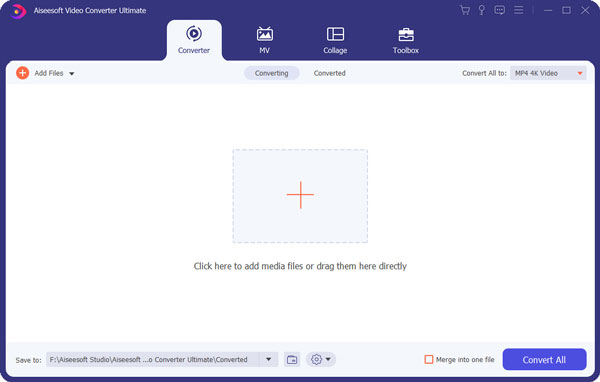
Trinn 2Stabiliser GoPro-video
Velg GoPro-videoen, og klikk deretter på "Verktøykasse" -fanen på den øverste menylinjen, og velg "Video Enhancer" for å gå inn i videoforbedringsvinduet. Du ser flere alternativer for å forbedre videokvaliteten. Kryss av Reduser video shaking alternativet, og klikk deretter på "Bruk" -knappen. Nå kan du se at GoPro-videoen er stabilisert.

Trinn 3(Valgfritt) Flere videoforbedringsfunksjoner
I videoredigeringsvinduet etter å klikke på redigeringsikonet, er det faktisk mer avanserte funksjoner du kan bruke på GoPro-video. Noen vanlige funksjoner inkluderer: roter GoPro-video, beskjær GoPro-video, Legg til vannmerke, bruke 3D-effektosv. Du kan utforske slike på egen hånd.

Trinn 4Lagre prosjektet
Etter at du har fikset den rystende GoPro-videoen, klikker du på alternativet "Konverter alt til" og velger hvilket som helst videoformat du vil lagre GoPro-videoen som, for eksempel MP4, MOV, AVI, etc. (4K inkludert), og klikk deretter på "Konverter alt" -knappen for å lagre prosjektet.
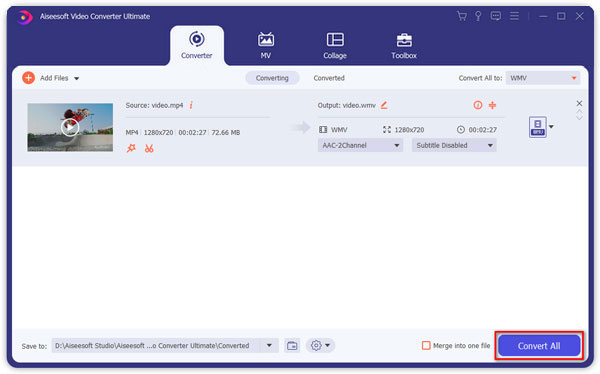
iMovie gir avansert stabiliseringsfunksjon som hjelper deg med å fjerne kameraets bevegelseseffekter fra innspilte videoer, slik at videoen din ser mye jevnere ut. Følgende veiledning forteller deg hvordan du kan stabilisere GoPro-video i iMovie.
Trinn 1Last GoPro-video i iMovie
Åpne opp iMovie og begynn et nytt prosjekt, importer GoPro-opptakene du vil stabilisere i hendelsesleseren, og dra det i tidslinjen.
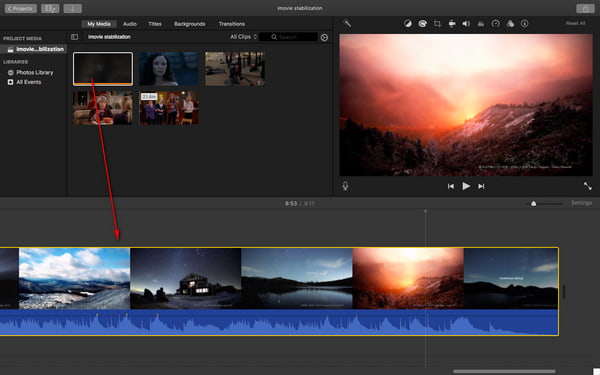
Trinn 2Stabiliser rystende video
Trykk på GoPro-videoen på tidslinjen, og klikk deretter på Stabilisering -knappen over betrakteren. Velg Stabiliser skjelven video , og du vil se avkrysningsruten erstattet av en aktivitetsindikator til klippet er blitt analysert og stabilisert. Du kan også dra Stabiliser skjelven video glidebryteren for å justere mengden stabilisering som brukes på klippet.
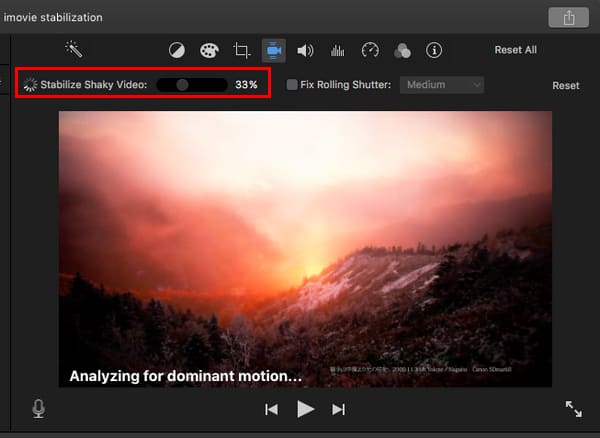
Trinn 3Lagre og del GoPro-videoen din
Spill av GoPro-videoen for å forhåndsvise effekten av stabilisering. Når du er fornøyd, kan du lagre prosjektet og dele det til YouTube, Facebook eller Vimeo.
Dette er to guider for hvordan du kan stabilisere GoPro-video. Mer GoPro-stabilisatorprogramvare er selvfølgelig der for deg, for eksempel "YouTube-bildestabilisering" i YouTube Video Editor, "Warp Stabilizer" funksjonen i Adobe After Effects, etc., men ting kan være litt komplisert hvis du ikke er kjent med videoredigereren.
Alt i alt anbefaler vi deg å bruke en av metodene ovenfor for å stabilisere GoPro-video. Du vil synes det er ekstremt enkelt!

